Správné nastavení webkamery může zásadně ovlivnit kvalitu tvých streamů. S Streamlabs OBS můžeš svou webkameru snadno integrovat a přizpůsobit, abys z tvého obrazu dostal to nejlepší. Zde najdeš komplexní návod, jak své webkamery optimálně nastavit a přizpůsobit.
Nejdůležitější poznatky
- Dobré osvětlení je zásadní pro kvalitu obrazu.
- Přidání webkamery do Streamlabs OBS je jednoduché a rychlé.
- Správná nastavení (rozlišení, FPS) jsou rozhodující.
- Experimentuj s expozicí a barevnými ovladači, abys dosáhl nejlepšího výsledku.
- Různé scény pomáhají rychle přizpůsobit polohu webkamery během streamu.
Krok za krokem průvodce
Význam osvětlení
Před nastavením své webkamery je důležité optimalizovat osvětlení v oblasti natáčení. Nedostatečné osvětlení může vést k šumu obrazu a ovlivnit kvalitu tvého streamu. Ujisti se, že používáš měkké zdroje světla z obou stran a další světelný zdroj uprostřed. Dimmable lampa může být obzvlášť užitečná pro nalezení ideální směsi světla.
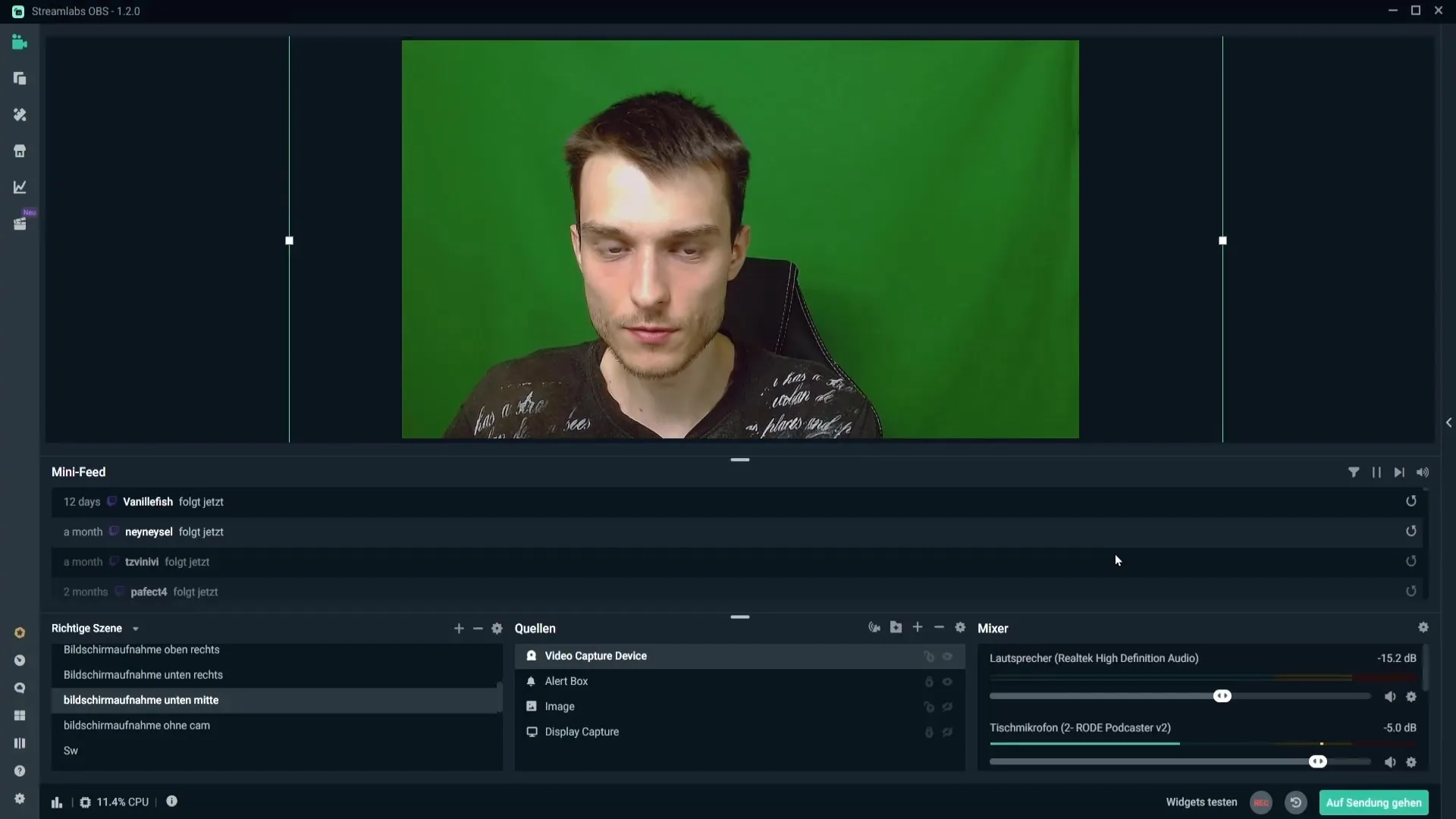
Přidání webkamery do Streamlabs OBS
Aby sis přidal svou webkameru do Streamlabs OBS, otevři scénu a vyber u zdrojů ikonu plus. Klikni na „Videovýstupní zařízení“, aby sis přidal svou webkameru. Pojmenuj nový zdroj, například „Webkamera“. Tak si udržíš přehled o svých zdrojích.
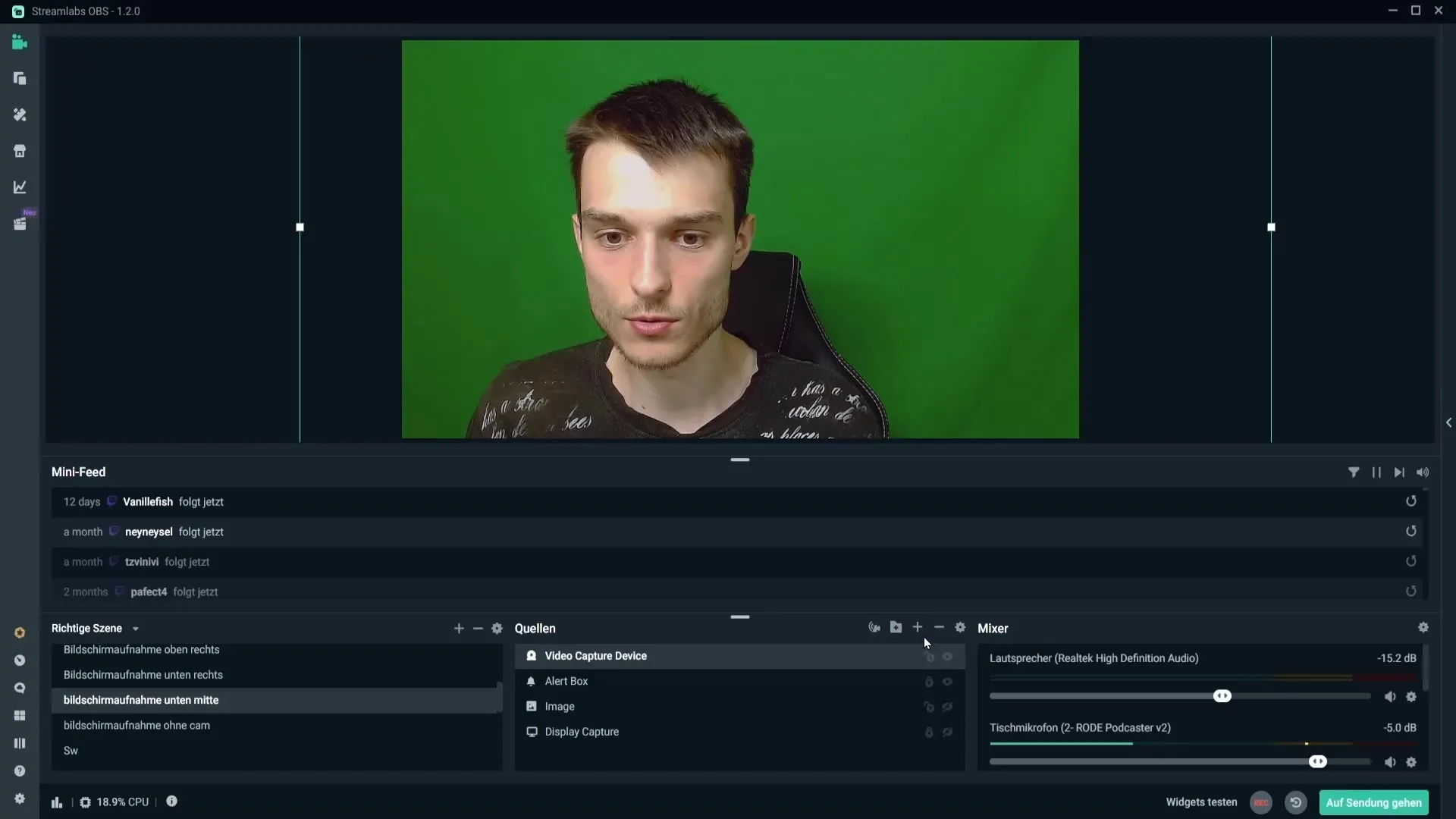
Výběr webkamery a prvotní nastavení
Následně vyber svou webkameru ze seznamu. Pokud je tvoje webkamera správně připojena, měla by se objevit v nabídce. Po výběru bys měl přejít do vlastností své webkamery.
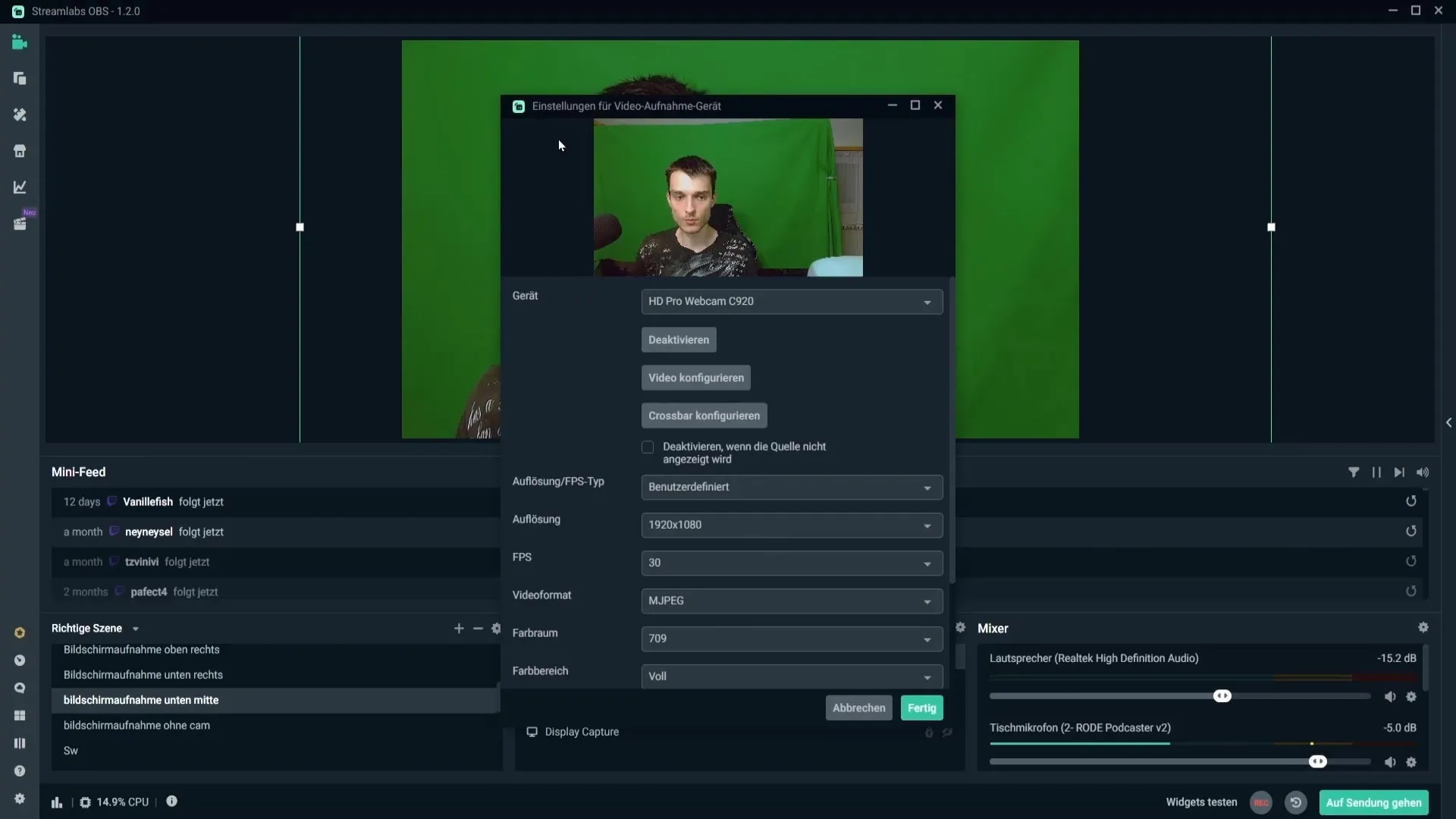
Zde je třeba provést důležitou změnu: Vyber typ rozlišení „Uživatelsky definované“ a ujisti se, že je rozlišení nastaveno na 1080p nebo na rozlišení vhodné pro tvé zařízení. Zvol také 30 FPS pro plynulé zobrazení.
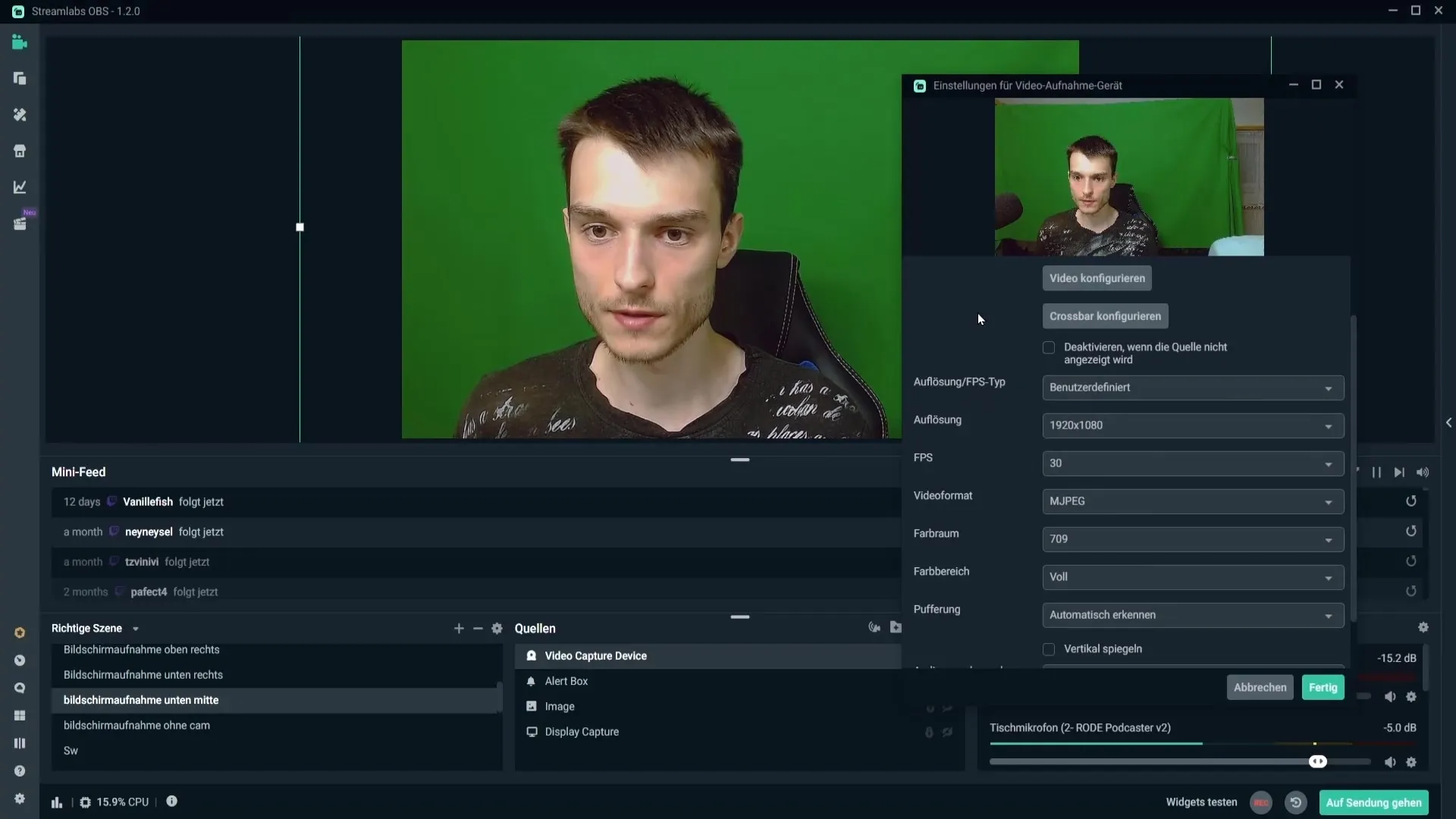
Přizpůsobení video nastavení
Poté, co jsou základní hodnoty nastaveny, přejdi k video nastavením. Nastav expozici podle světelných podmínek. Experimentuj s hodnotami, např. mezi -4 a -6, abys zjistil, co vypadá nejlépe.
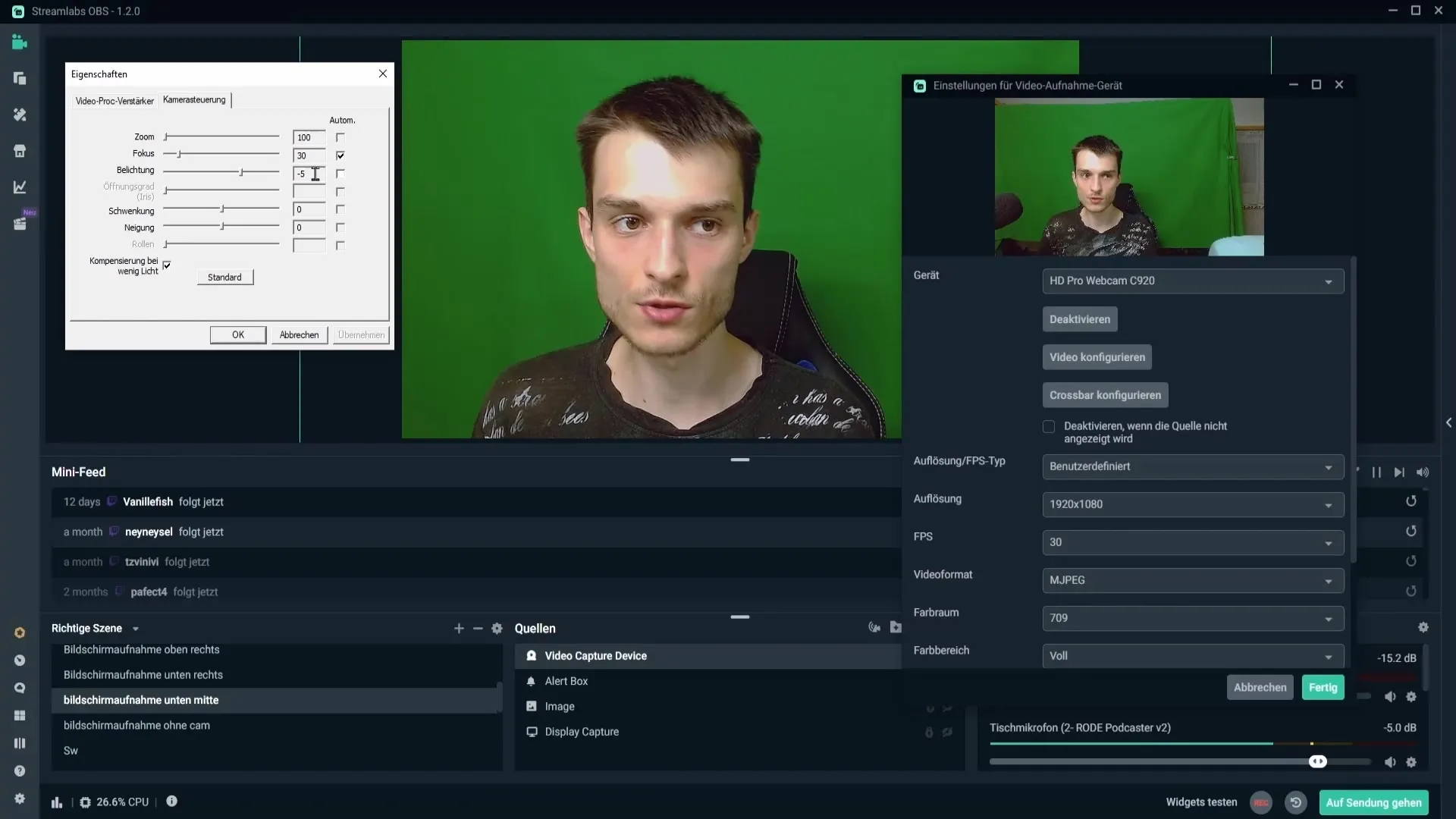
Nezapomeň přizpůsobit vyvážení bílé a kontrast. Tyto úpravy mohou významně zlepšit tvůj obraz. Využij náhled na webkameru a přizpůsobuj hodnoty, dokud obraz nevypadá příjemně.
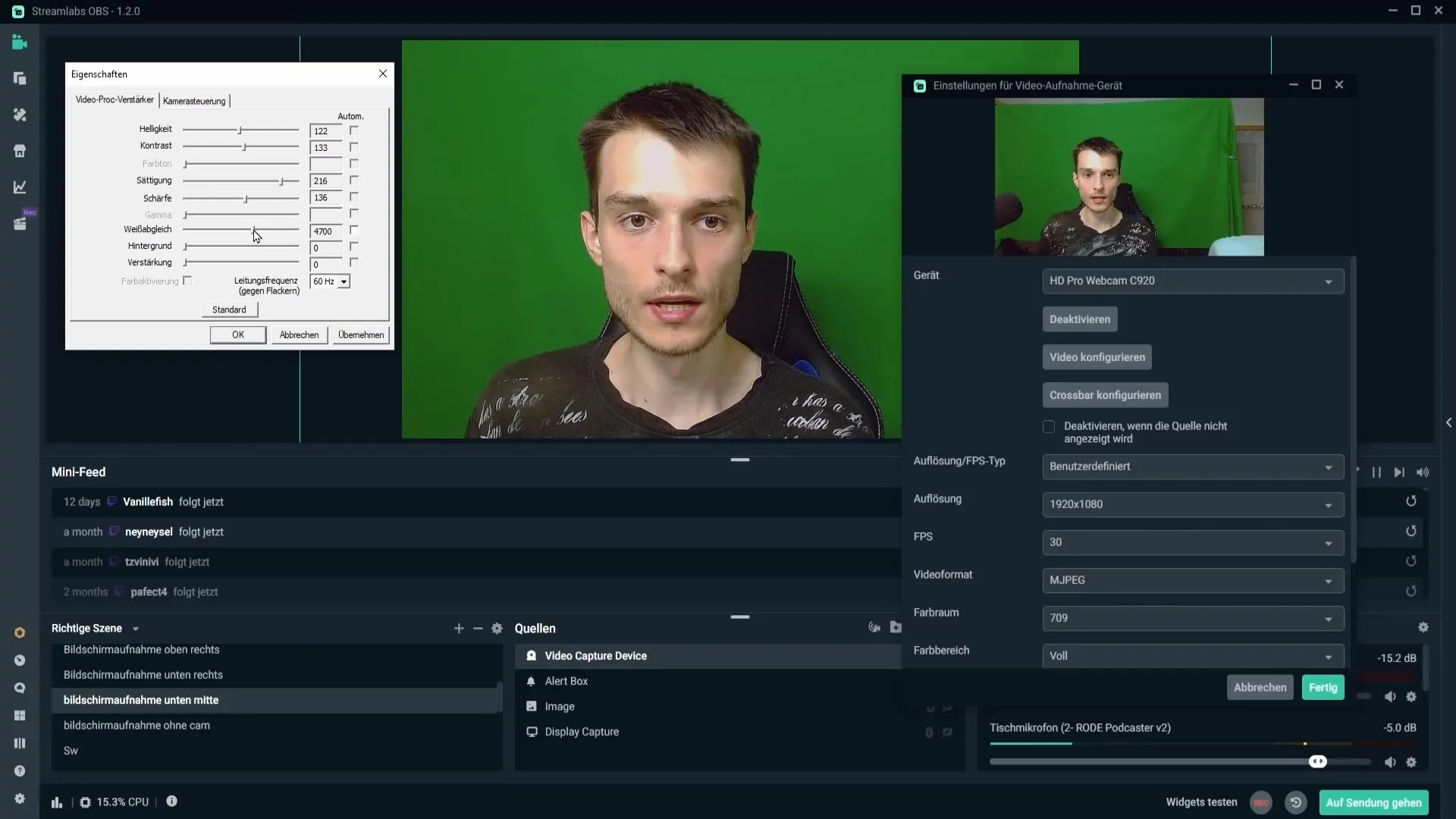
Optimalizace barev a ostrosti
Ostrost a sytost mají velký vliv na dojem z tvého streamu. Dbej na to, abys nastavil ostrost příliš vysoko, aby ses vyhnul přezpracovanému obrazu. Hodnota kolem 16 by mohla být optimální. U sytosti můžeš variabilně měnit podle světelných podmínek, abys učinil svůj obraz živým.
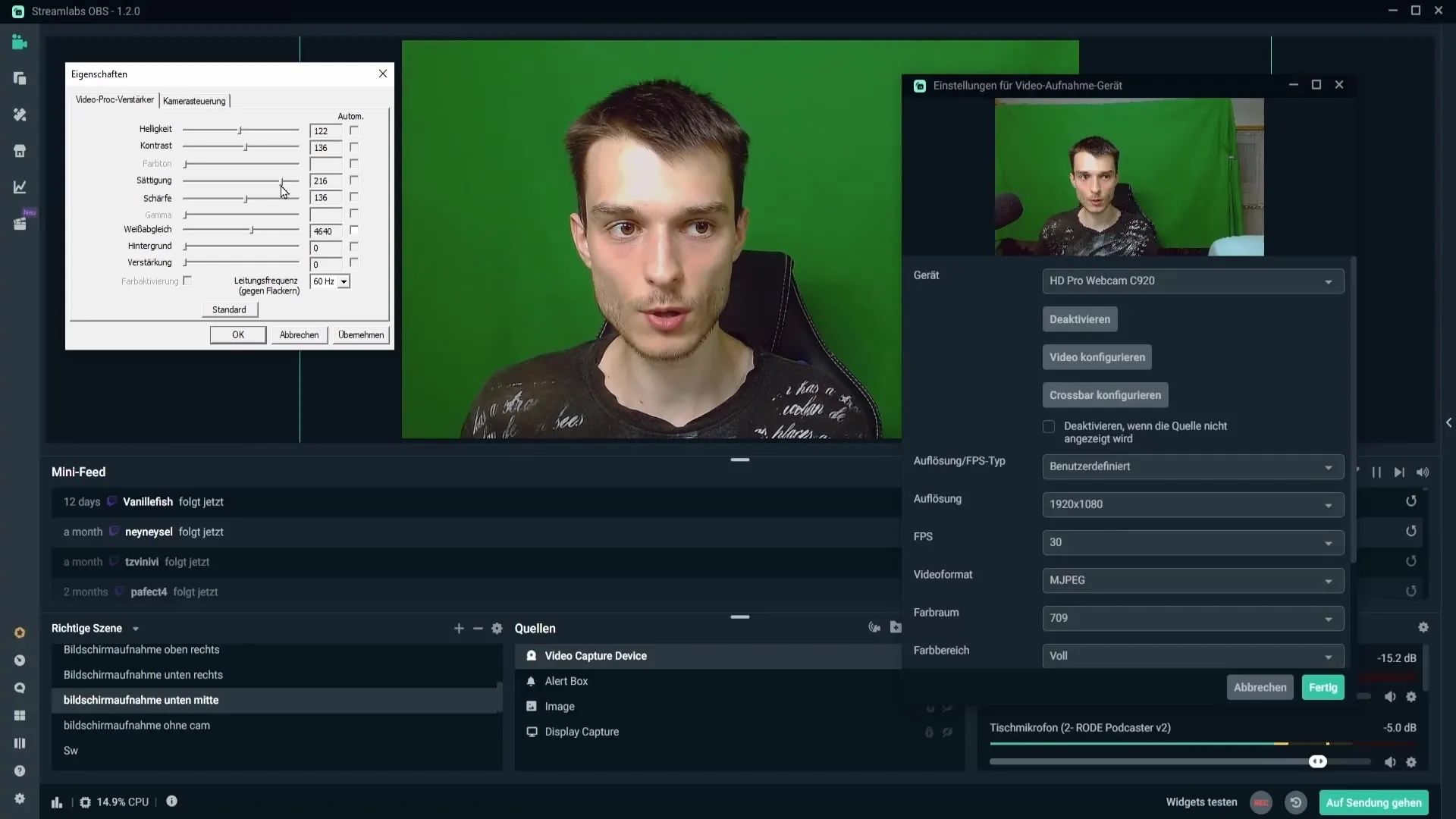
Uložení a kontrola nastavení
Po úpravě všech nastavení se může stát, že při restartu počítače ztratíš všechna nastavení. Aby se to předešlo, můžeš využít program jako „Webcamera Config 1.0“. S tímto programem můžeš uložit svá nastavení a v případě potřeby je snadno obnovit.
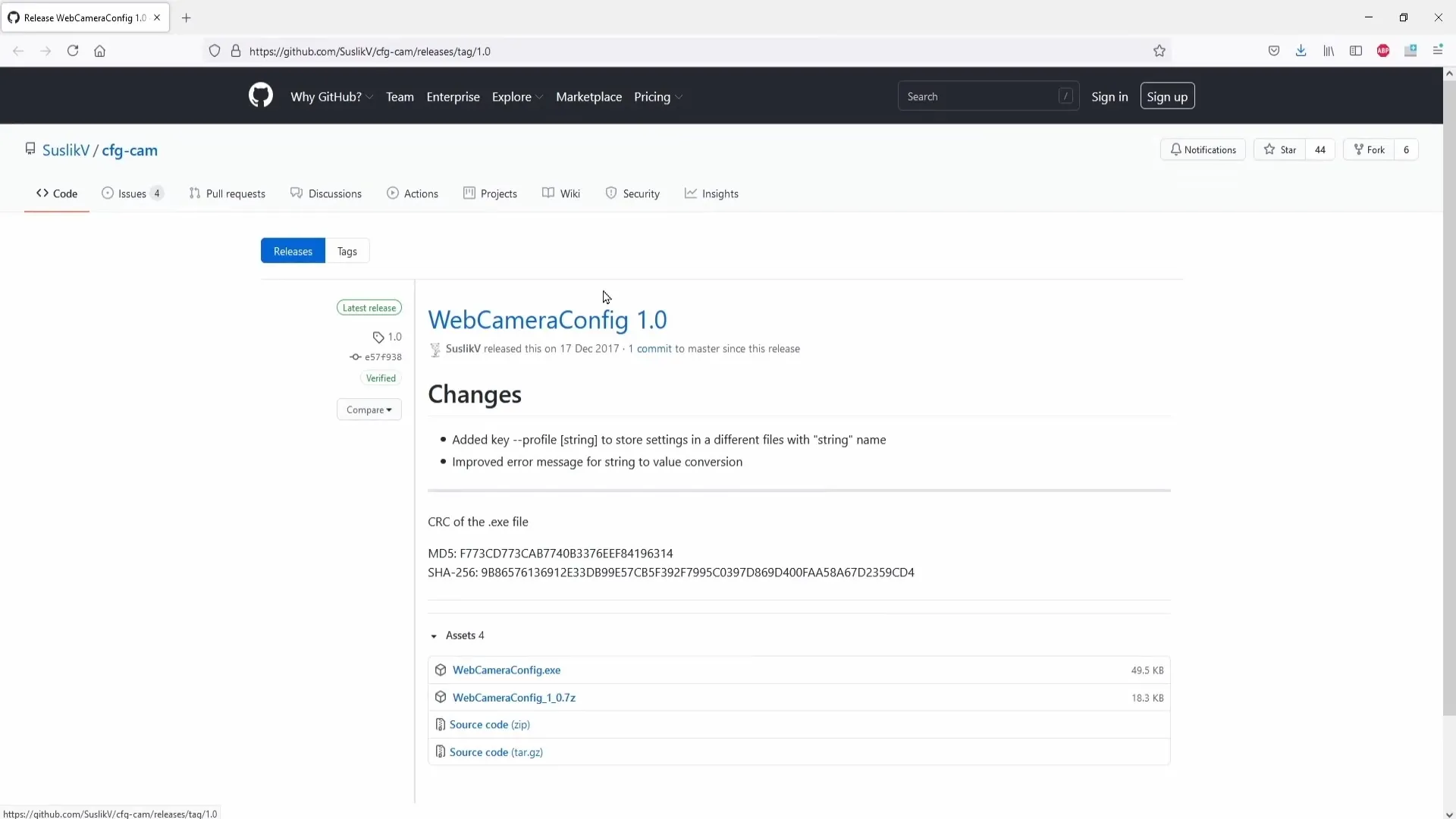
Oříznutí a umístění webkamery
Po úpravě webkamery je často nutné oříznout nebo umístit obraz z webkamery. Drž klávesu alt a táhni okraje zdroje webkamery, abys přemístil obraz na požadované místo nebo ořízl nežádoucí části.
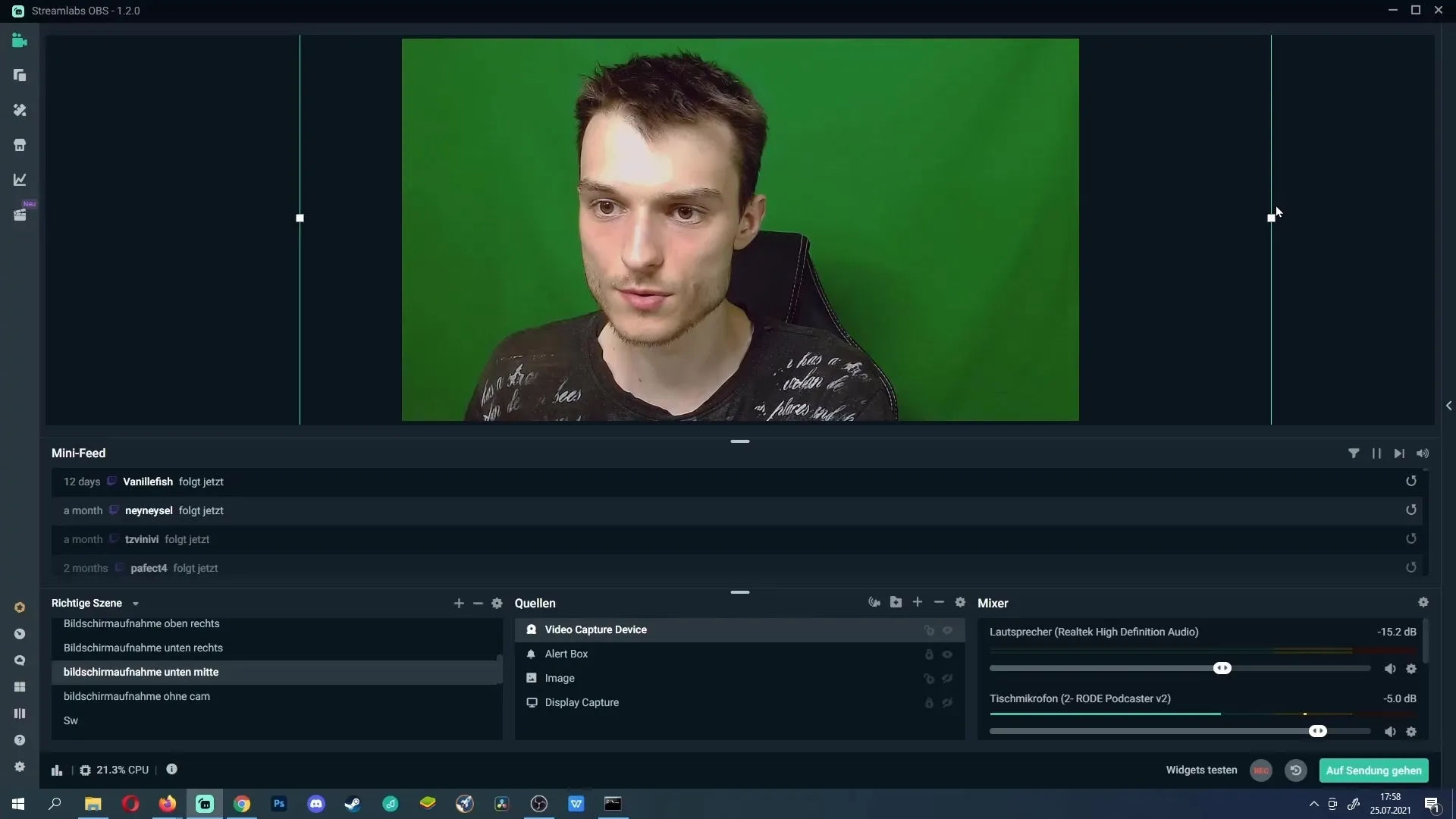
Tvorba scén pro různé hry
Pokud chceš streamovat různé hry, vytvoř si různé scény s přizpůsobenými polohami webkamery. Tímto způsobem můžeš během streamu jednoduše měnit polohu webkamery, aniž bys musel pokaždé znovu nastavovat.
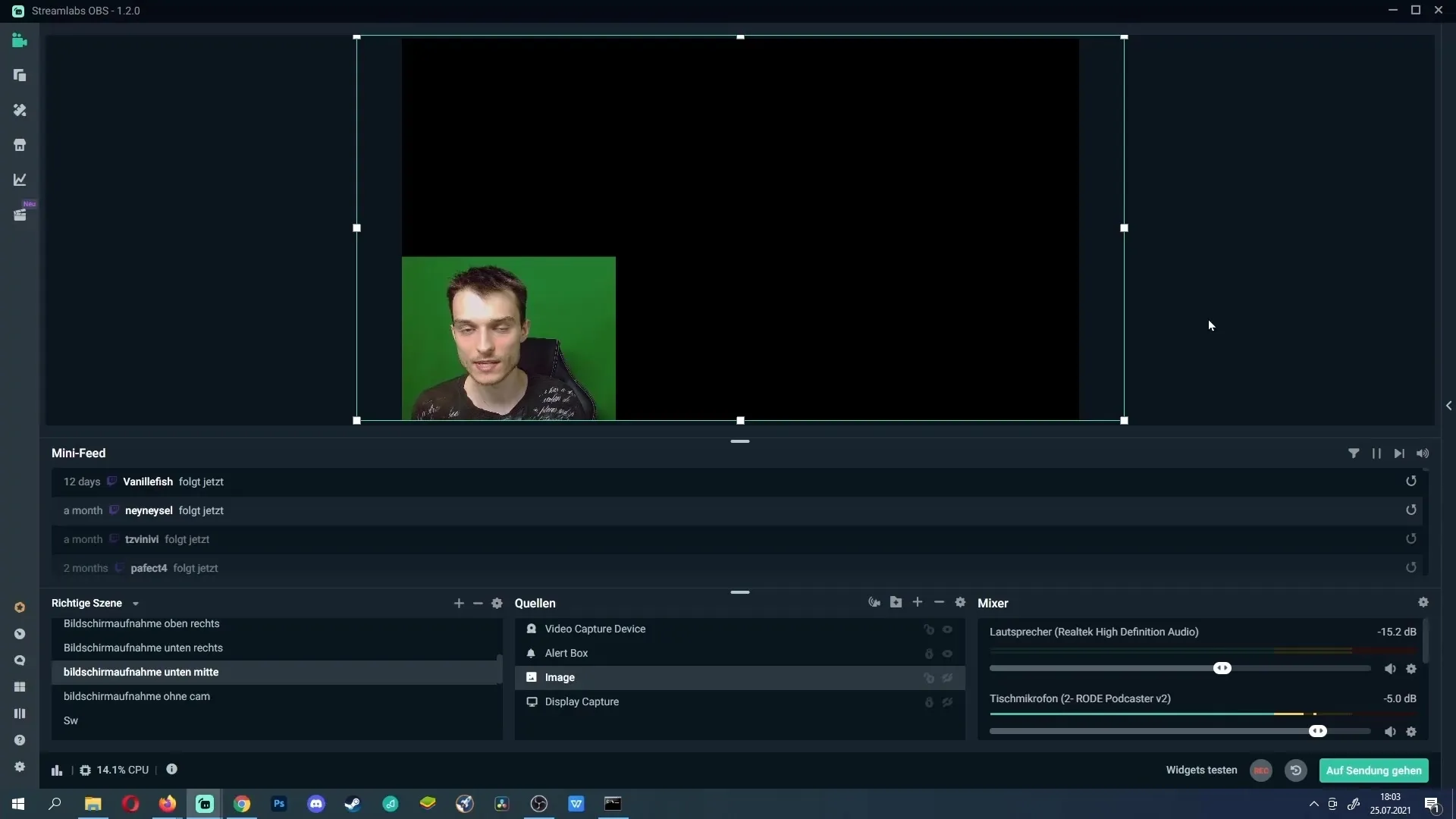
Souhrn - Optimální nastavení webkamery pro Streamlabs OBS
Se správným nastavením webkamery v Streamlabs OBS můžeš výrazně zlepšit kvalitu svých streamů. Dbej obzvlášť na osvětlení, výběr webkamery, video nastavení a ostrost. Díky této příručce krok za krokem posuneš zážitek ze streamování na novou úroveň.
Často kladené otázky
Jak mohu přidat svou webkameru do Streamlabs OBS?Klikni na ikonu plus u zdrojů a vyber „Videovýstupní zařízení“.
Jaké je doporučené rozlišení pro mou webkameru?Doporučené rozlišení je 1080p, podle modelu webkamery.
Jak mohu oříznout obrázky z webkamery?Stiskni klávesu Alt a táhni okraje zdroje webkamery.
Jak mohu uložit nastavení webkamery?Použij program jako „Webcamera Config 1.0“, abys uložil svá nastavení.
Proč se moje nastavení webkamery po restartu resetuje?Mohlo by se stát, že ovladač nebo program tvá nastavení neukládá. Použij záložní program.


